我们在使用电脑时,常常会遇到一些问题,比如如何使用 Windows 10 游戏栏等问题,我们该怎么处理呢。下面这篇文章将为你提供一个解决思路,介绍了如何使用 Windows 10 游戏栏,这是操作系统附带的一个程序,用于截取屏幕截图、录制和播放视频游戏。您还可以在此处启用游戏模式来应用设置,让您的游戏体验更快、更流畅、更可靠,希望能帮你解决到相关问题。
品牌型号:惠普暗影精灵6
系统:Windows 10
启用和配置游戏栏
您必须先为游戏(或任何应用程序)启用游戏栏,然后才能使用其上可用的功能。
要启用游戏栏,请从 Xbox 应用程序内部或“开始”菜单中可用的应用程序列表中打开任何游戏。如果您收到启用游戏栏的提示,请执行此操作 – 否则,请按Windows + G。
如何配置游戏栏
Windows 10 游戏栏提供了个性化选项以满足您的需求。您将在三个选项卡上找到这些选项:常规、广播和音频。
常规选项卡提供了最多的选项,包括为活动应用程序启用游戏模式的选项。选择此选项后,系统会分配额外的资源(例如内存和CPU功率)以实现更流畅的播放。
它还包含启用后台录制的选项。有了它,您可以使用 Game Bar 中的 Record That 功能来捕捉游戏的最后 30 秒,这是记录意外或令人印象深刻的游戏时刻的绝佳解决方案。
捕获选项卡可让您在流式传输时启用或禁用麦克风或摄像头。音频选项卡控制音频质量,并让您选择使用(或不使用)麦克风等。
1、将鼠标光标悬停在每个条目上以查看图标的名称。

2、选择设置。
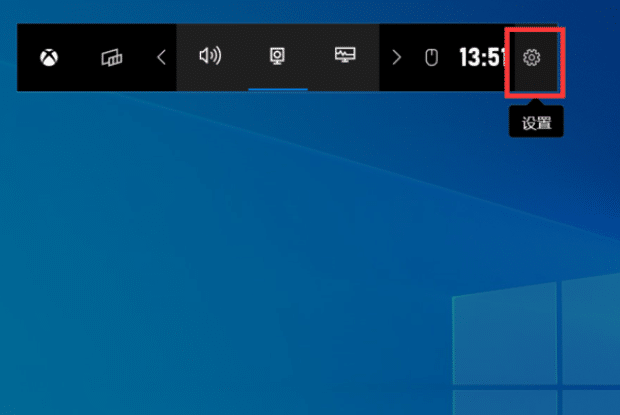
3、阅读常规选项卡下的每个条目。根据需要启用或禁用每个功能。

4、阅读“捕获”选项卡下的每个条目。根据需要启用或禁用每个功能。
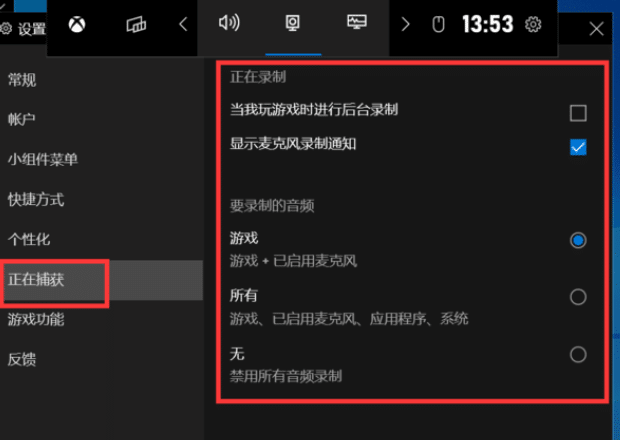
5、阅读屏幕左侧音频框中的每个条目。根据需要启用或禁用每个功能。
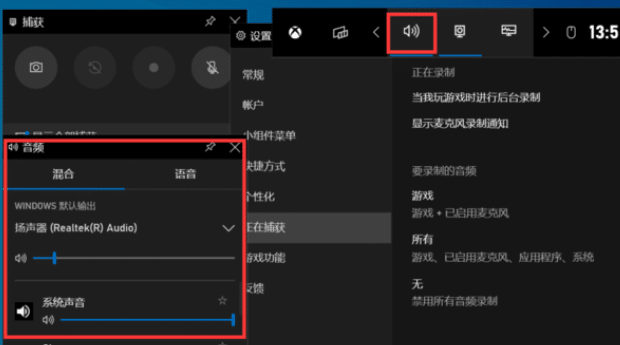
6、单击游戏栏外部以隐藏它。
如何使用 DVR 录制功能
一个流行的选项是 DVR 功能,它记录您的游戏玩法。此功能与传统电视 DVR 的工作方式类似,不同之处在于它是现场游戏 DVR。您可能还会听到它被称为 Xbox 游戏 DVR。
使用录制功能录制游戏:
1、打开游戏。
2、使用组合键Windows + G打开游戏栏,然后在左上角的捕获框中选择开始录制。
3、玩游戏时,游戏栏消失。出现一个较小的栏,其中包含几个选项,包括:
停止录音:单击方形图标一次停止录音。
启用/禁用麦克风:单击麦克风以启用和禁用。
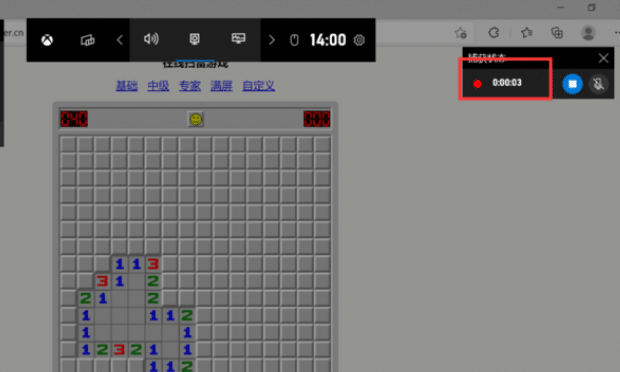
4、通过单击在游戏栏中显示所有捕获找到录音。
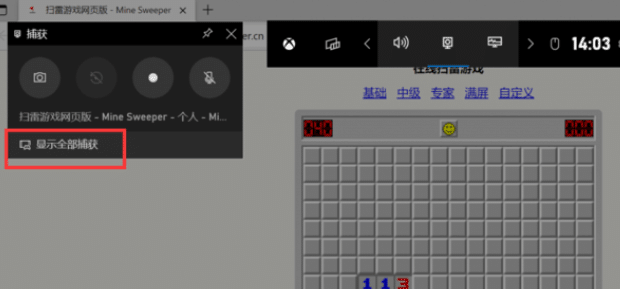
如何广播、截屏等
就像有录屏的图标一样,有截图和广播的图标。您可以从 Xbox 应用程序和“视频” >“捕获”文件夹中获取您拍摄的屏幕截图。广播有点复杂。如果您想探索它,请单击广播图标,按照提示配置设置,然后开始直播。
键盘快捷键
您可以在玩游戏时使用各种快捷方式来录制剪辑和屏幕截图:
Windows + G:打开游戏栏。
Windows + Alt + G:记录最近 30 秒(您可以在游戏栏>设置中更改记录的时间量)。
Windows + Alt + R:开始和停止录制。
Windows + Alt + Print Screen:截取您的游戏截图。
添加快捷方式:为此,打开 Xbox 应用程序并选择菜单将其展开,然后选择游戏 DVR >键盘快捷方式。
在 Xbox 之外思考
尽管名称游戏栏(以及 Xbox 游戏 DVR、游戏 DVR 等化名)暗示游戏栏仅用于录制和播放电脑游戏,但事实并非如此。您还可以使用游戏栏来:
从 Web 浏览器捕获内容。
记录您在屏幕上所做的任何事情(例如,向某人展示如何编辑照片)。
提供您在使用特定软件时遇到的问题或计算机出现问题的示例。
总结
以上就是为你整理的如何使用 Windows 10 游戏栏全部内容,希望文章能够帮你解决相关电脑问题,更多请关注电脑栏目的其它相关文章!
